简介
obsidian,一款知识管理工具,它支持Markdown格式,所有你的思维、笔记和灵感都能在一个地方相互连接,形成一个井然有序的知识网络。我目前主要使用它进行管理笔记文档。
用obsidian 编辑文本,图片保存本地很大,我们上传到图床,减小文件大小方便不同工具打开使用文本,减小文本空间。文档方传送迁移。
obsidian插件lmage auto upload安装
首先进入 Obsidian 界面。
点击左下角的设置图标,就是那个小齿轮。
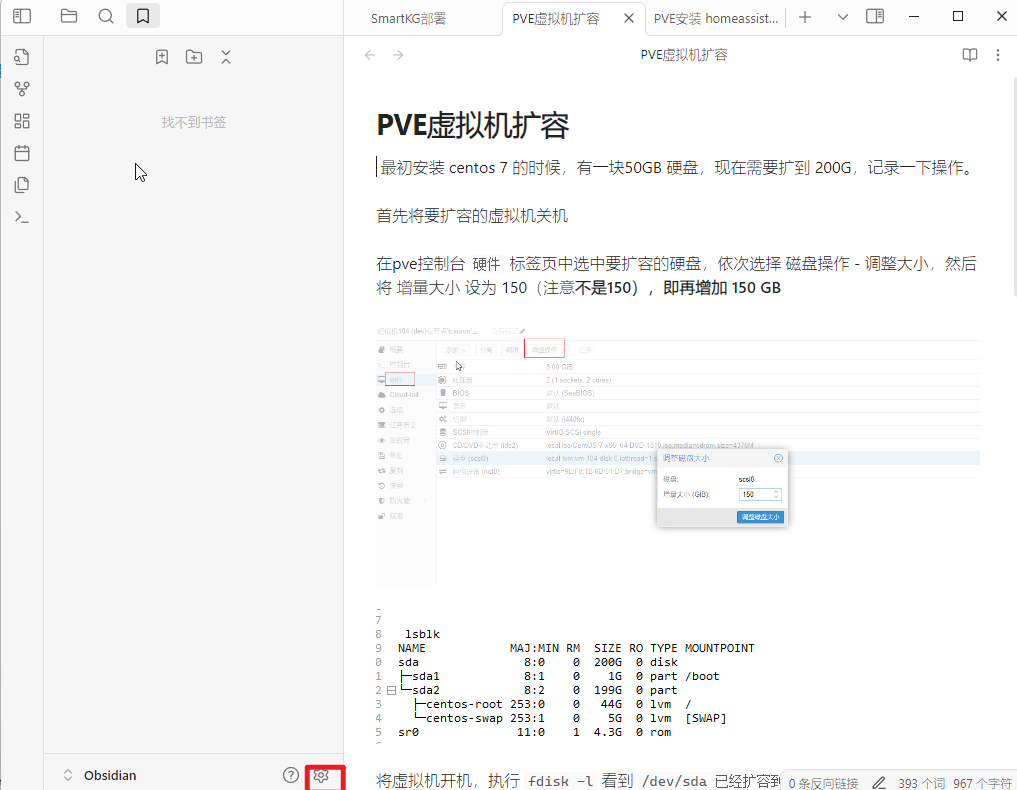
点击新出现页面中的_第三方插件。
但是因为默认是[安全模式],也就是说不允许安装第三方插件,所以首先要关闭安全模式。
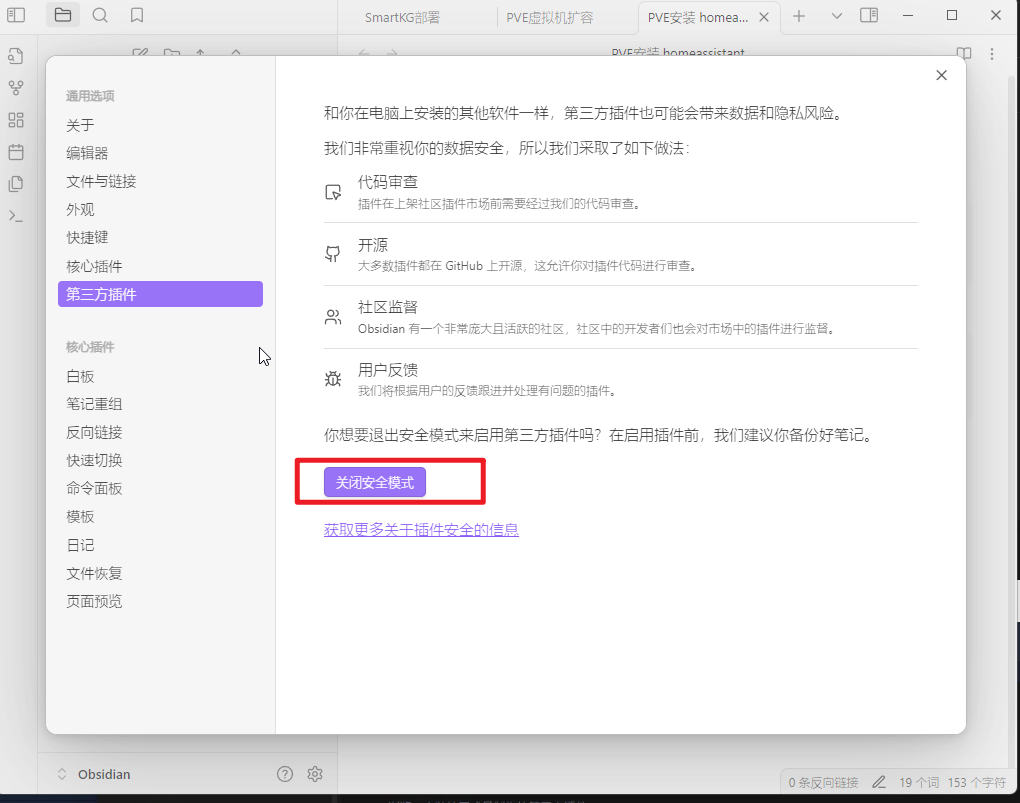
关闭安全模式后就能够开始安装第三方插件了。
应用市场搜索Image auto upload安装(安装需要梯子)
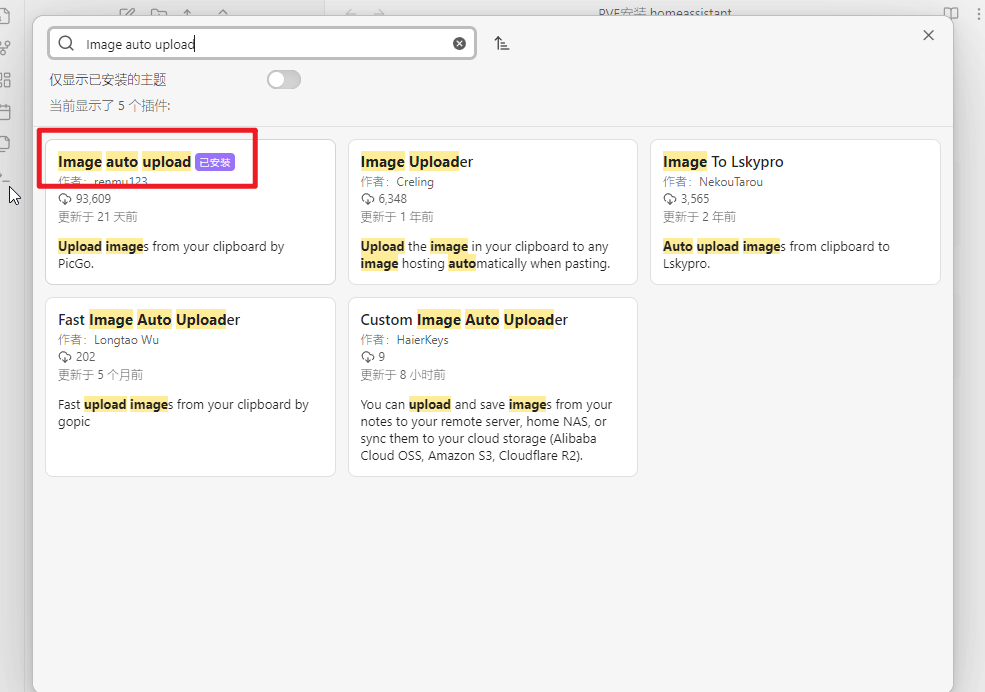
开启插件
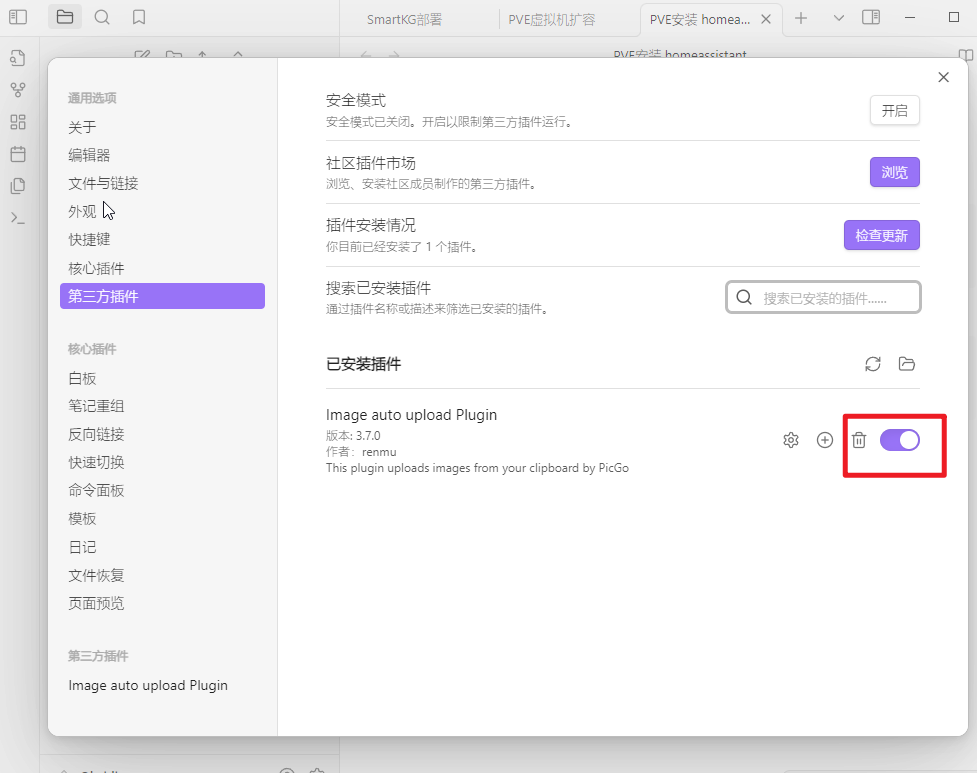
配置参数
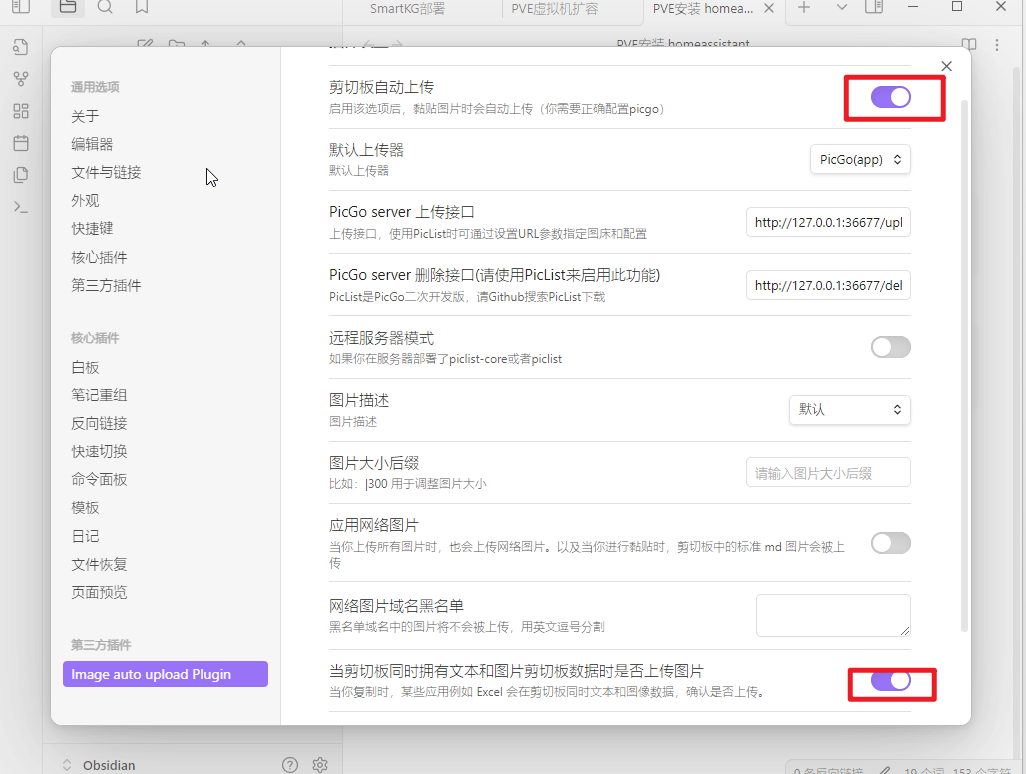
picgo安装
项目地址:https://github.com/Molunerfinn/PicGo
下载地址:https://github.com/Molunerfinn/PicGo/releases
windwos64位下载包下载完成后双击安装完成运行
帮助文档:https://picgo.github.io/PicGo-Doc/
chevereto插件安装+picgo图床配置
打开picgo搜索chevereto,安装插件
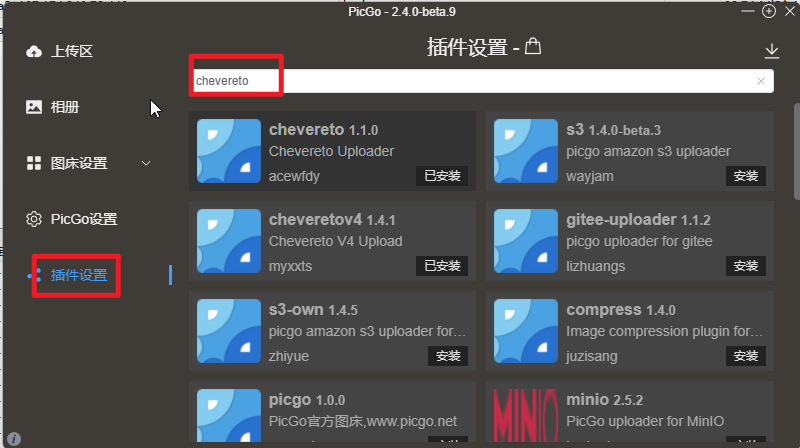
一开始安装提示需要安装NodeJs
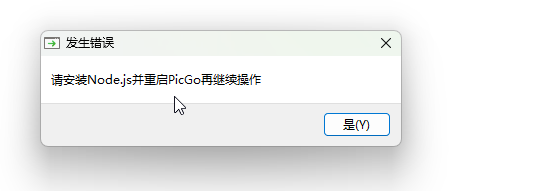
下载安装NodeJS后重启PicGo应用,重新安装,但是一直显示安装中,查看日志,发现如下错误

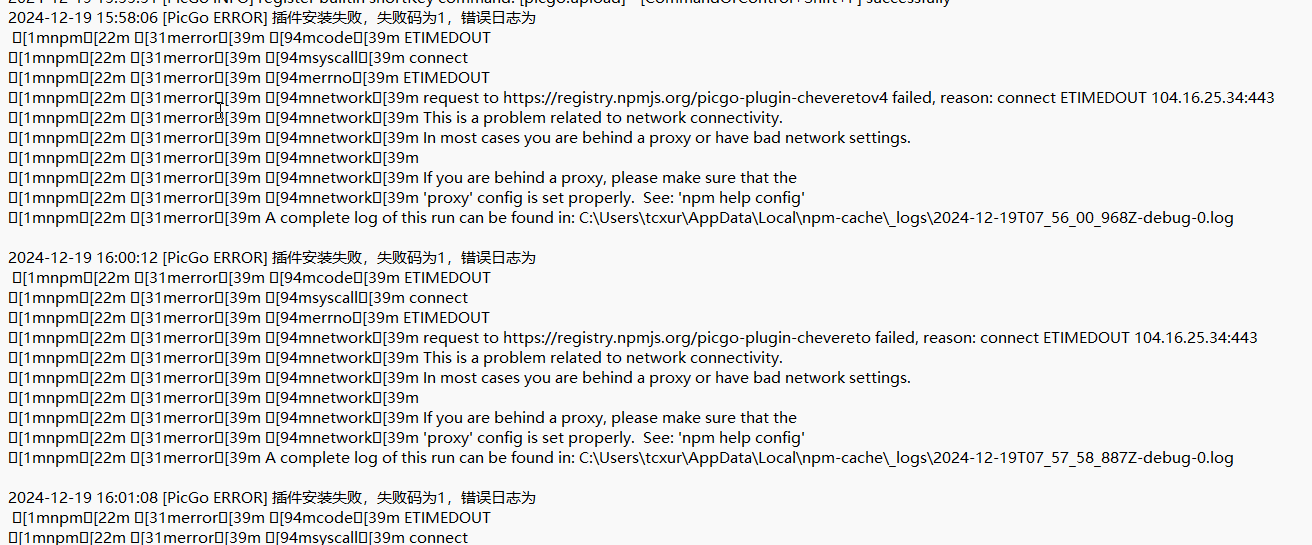
需要设置代理,选择PicGo设置 ——设置代理和镜像地址选项,进行代理设置,如下图所示:
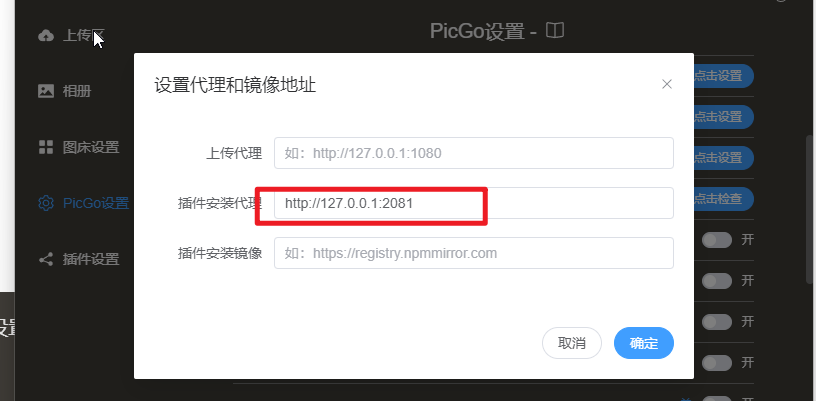
设置完成后重新安装,安装成功,此处我安装的是chevereto1.1.0版本。
点开图床设置——Chevereto Uplader选项,对默认的Deault配置进行参数配置
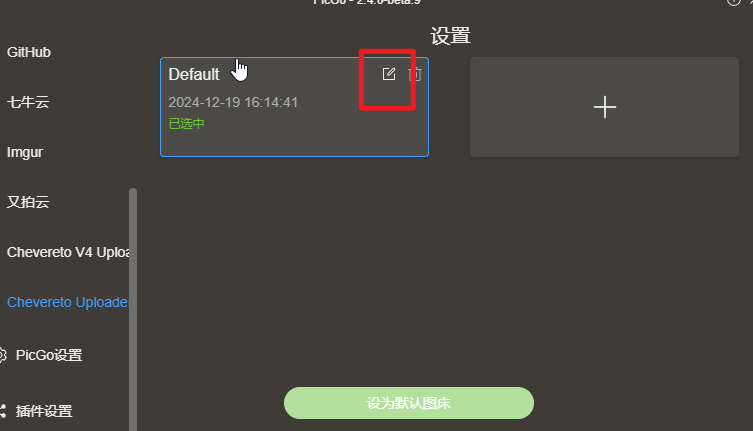
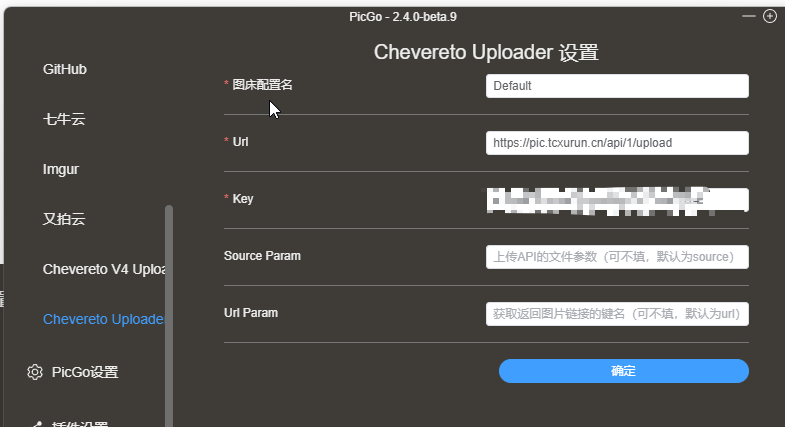
通过以上步骤的配置,你就可以在 Obsidian 中方便地编写笔记,自动上传图片到 picgo 图床。